电脑时间错了的解决办法。如何解决电脑时间错了?
时间:2017-07-04 来源:互联网 浏览量:
今天给大家带来电脑时间错了的解决办法。如何解决电脑时间错了?,让您轻松解决问题。
电脑时间又错了,和朋友约会总是迟到;总错过吃饭时间;总打破原计划......那赶快加以校正吧!具体方法如下:
1找到电脑左下方的开始,点击鼠标左键如图下
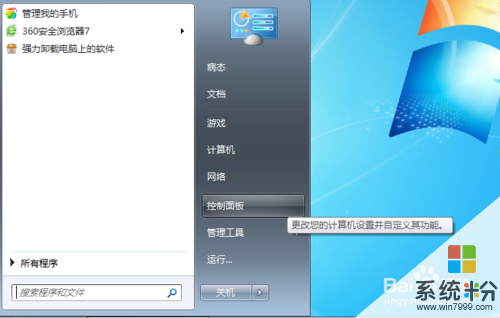 2
2找到“控制面板”这几个字,鼠标单机就会出现下图
 3
3找到“时间、语言和区域”单机会出现下图
 4
4然后点击“日期和时间”就会出现下图
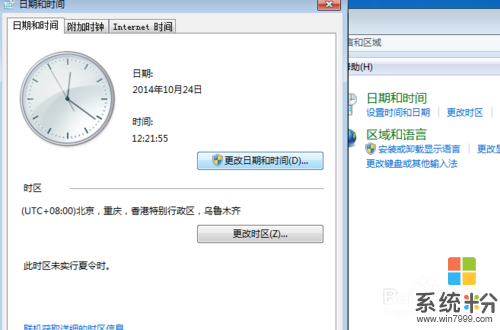 5
5点击“更改日期和时间”就可以输入正确的时间
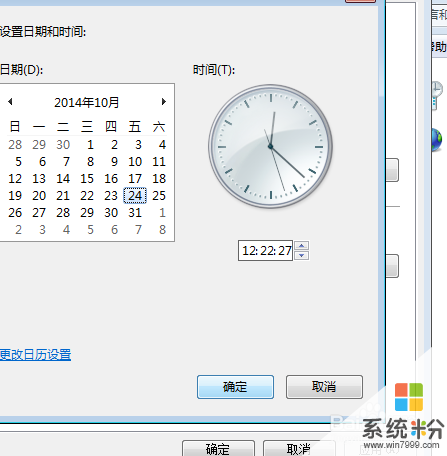 6
6最后要记得点击确定,不然不起作用。时间出错的朋友赶快试试吧!
以上就是电脑时间错了的解决办法。如何解决电脑时间错了?教程,希望本文中能帮您解决问题。
我要分享:
相关教程
- ·电脑右下角时间不见了怎么解决 电脑右下角时间不见了的解决办法
- ·显示电脑的时间不见了如何解决 怎么解决显示电脑的时间不见了
- ·电脑时间格式错误怎么解决 电脑时间格式错误的解决方法
- ·电脑有段时间没开机不能用了怎么解决 电脑有段时间没开机的解决方法
- ·电脑时间变慢 windows7旗舰版正版中电脑时间总是变慢如何解决? 电脑时间变慢 windows7旗舰版正版中电脑时间总是变慢解决的方法?
- ·电脑右下角时间不准怎么解决 电脑右下角时间不准的解决办法
- ·戴尔笔记本怎么设置启动项 Dell电脑如何在Bios中设置启动项
- ·xls日期格式修改 Excel表格中日期格式修改教程
- ·苹果13电源键怎么设置关机 苹果13电源键关机步骤
- ·word表格内自动换行 Word文档表格单元格自动换行设置方法
电脑软件热门教程
- 1 玩LOL中游戏太卡如何修复 玩LOL中游戏太卡修复的方法有哪些
- 2 怎样设置只有自己才打得开的文件夹 设置只有自己才打得开的文件夹的方法
- 3 电脑如何查看共享文件夹 计算机共享文件夹怎么查看
- 4电脑如何登陆邮箱 电脑上怎么打开邮箱
- 5电脑变卡的时候,优化内存应该如何做 电脑变卡的时候,优化内存做的方法有哪些
- 6wps文字页面格式设置方法技巧 wps文字如何改格式步骤 wps文字页面格式设置方法技巧 wps文字改格式步骤的方法
- 7iPhone5勿扰模式如何开启 开启iPhone5勿扰模式的方法
- 8怎样禁用光盘刻录功能具体操作 禁用光盘刻录功能具体操作方法
- 9如何通过局域网查看ip以及网关 想要通过局域网查看网关以及ip的方法
- 10安卓手机USB驱动程序安装的方法有哪些 安卓手机USB驱动程序如何安装
